Linux 下的oracle.docx
《Linux 下的oracle.docx》由会员分享,可在线阅读,更多相关《Linux 下的oracle.docx(10页珍藏版)》请在冰豆网上搜索。
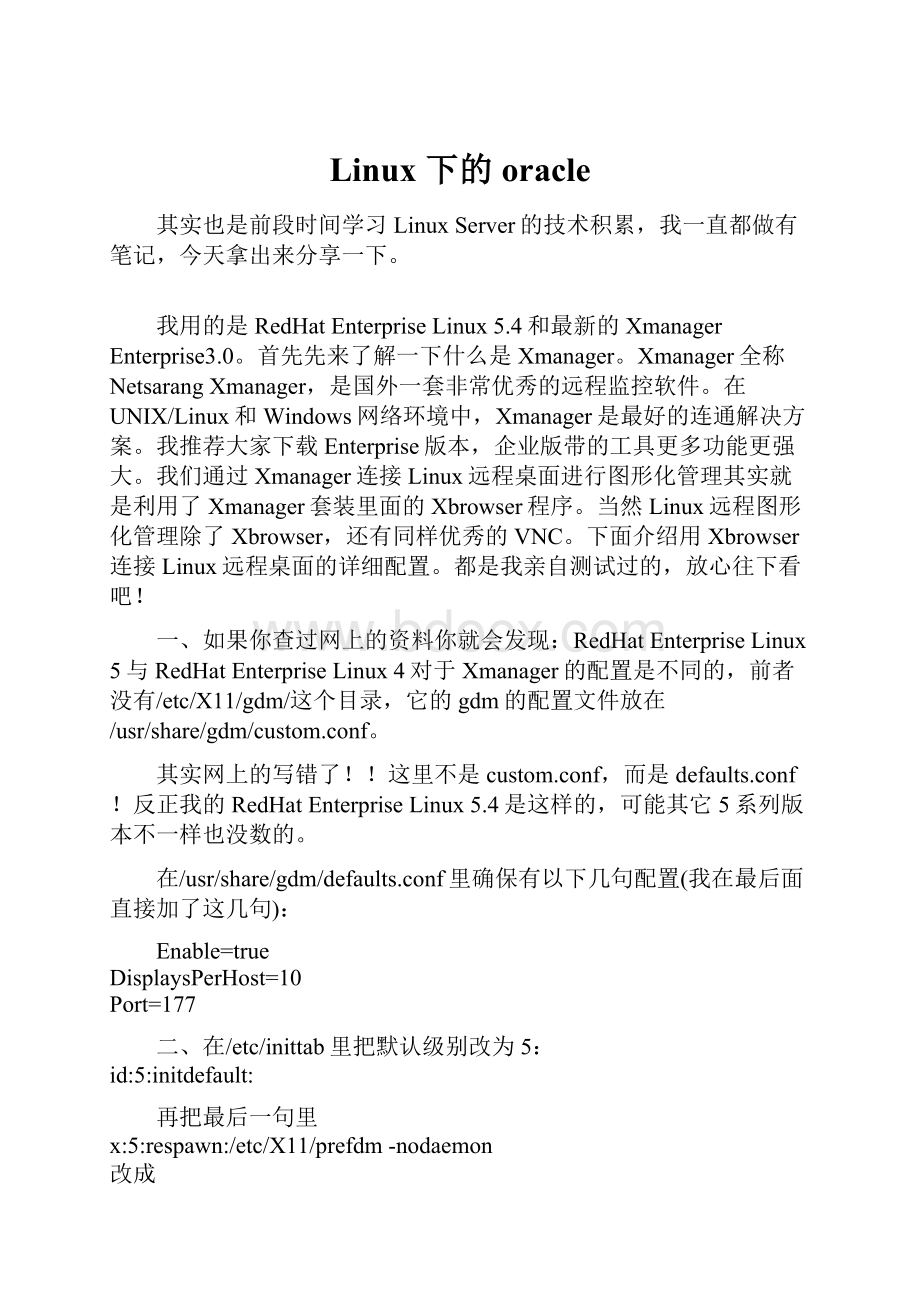
Linux下的oracle
其实也是前段时间学习LinuxServer的技术积累,我一直都做有笔记,今天拿出来分享一下。
我用的是RedHatEnterpriseLinux5.4和最新的XmanagerEnterprise3.0。
首先先来了解一下什么是Xmanager。
Xmanager全称NetsarangXmanager,是国外一套非常优秀的远程监控软件。
在UNIX/Linux和Windows网络环境中,Xmanager是最好的连通解决方案。
我推荐大家下载Enterprise版本,企业版带的工具更多功能更强大。
我们通过Xmanager连接Linux远程桌面进行图形化管理其实就是利用了Xmanager套装里面的Xbrowser程序。
当然Linux远程图形化管理除了Xbrowser,还有同样优秀的VNC。
下面介绍用Xbrowser连接Linux远程桌面的详细配置。
都是我亲自测试过的,放心往下看吧!
一、如果你查过网上的资料你就会发现:
RedHatEnterpriseLinux5与RedHatEnterpriseLinux4对于Xmanager的配置是不同的,前者没有/etc/X11/gdm/这个目录,它的gdm的配置文件放在/usr/share/gdm/custom.conf。
其实网上的写错了!
!
这里不是custom.conf,而是defaults.conf!
反正我的RedHatEnterpriseLinux5.4是这样的,可能其它5系列版本不一样也没数的。
在/usr/share/gdm/defaults.conf里确保有以下几句配置(我在最后面直接加了这几句):
Enable=true
DisplaysPerHost=10
Port=177
二、在/etc/inittab里把默认级别改为5:
id:
5:
initdefault:
再把最后一句里
x:
5:
respawn:
/etc/X11/prefdm-nodaemon
改成
x:
5:
respawn:
/usr/sbin/gdm(注意这里是sbin,不是bin,网上的又错了,害得我前几次都没能成功,妈的!
还好我后来自己发现了这个问题。
)
三、让Root登陆Xmanager
以上修改之后,root用户还不能通过Xmanager远程登录Linux,还要继续修改/usr/share/gdm/defaults.conf文件,在[security]字段里开启以下两项:
AllowRoot=true
AllowRemoteRoot=true
我发现AllowRemoteRoot这一项可以不开启,看我的配置,它还是false,如下图:
四、开启Linux防火墙的177UDP端口。
Xmanager连接gdm用的是UDP的177端口,所以防火墙上一定要打开这个端口,如下图:
最后是重启系统。
这样就小功告成了!
在Windows系统上运行xmanager3里的Xbrowser程序,在里面新建一个XmanagerSession,在Host这里输入ip地址,其它配置都不要改变(包括端口号),确定退出。
然后双击这个NewXmanagerSession,进入登录界面,输入用户名和密码以后就可以登录到Linux的远程桌面了。
最后再给大家几个用于检测和测试的Linux命令:
lsof-i:
177
查看是否运行成功了!
etc/hosts
查看ip。
有的时候连接不上可能是因为你的hosts文件里配置的IP地址不对。
/usr/sbin/gdm-restart
重启gdm。
有很多人问怎么用x终端,大家可以到这里下载xmanager的详细使用方法
http:
//www.cyut.edu.tw/admin/cc/network/matlab/Xmanager.doc
用过windows2000终端仿真客户端的朋友们都知道,通过mstsc(终端客户端)连至win2000server的
终端服务器上,可以像在window2000
server本机一样工作,用图形界面来操作和控
制计算机。
linux通过XDMCP来提供这种支持,我们只要用一个终端仿真软件(如xmanager)
并在linux服务进行简单的配置就可以轻松实现像win2000图开终端仿真一样的功能,那种
感觉真是“爽”啊!
下面我以redhatlinux7.2为例,来讲述配置和连接过程:
1、准备工作:
安装redhatlinux7.2安装时一定要选上xwindow,这是基本东东,不安装它,哪来的图
形界面。
呵呵
在自己的机器上(客户机)装上终端仿真软件xmanager,安装方法(略),跟安装其它
windows下的软件没什么区别。
2、开始配置工作:
开始配置之前,先讲解几个基本概念和相关命令信息:
(1)XDMCP是(XDisplayManagerControlProtocol),X显示监控协议
(2)xdm是(managesacollectionofXdisplays),显示管理集
路径在:
/etc/X11/xdm下
几个文件:
Xaccess访问控制文件
Xservices
本地显示或远程显示配置文件
xdm-configxdm的主要配置文件
(3)我们要做的是在Xservices文件中做一处改动
原内容基本为如下形式
:
0local/usr/X11R6/bin/X
我们加入如下两条:
192.168.3.68:
0foreign
192.168.3.63:
1foreign
表示可以有两台外部主机请求Xserver
(4)在xdm-config中必须做出如下改动:
DisplayManager.requestPort:
0此项设置未被注释(最前面没有!
字符),如果注释将XDMCP将不侦听,
另外:
此文件中还应加入以下两条:
DisplayManager*startup:
/etc/X11/xdm/Startup
DisplayManager*reset:
/etc/X11/xdm/Reset
表示启动和重置是执行的文件。
另外用VI建立Startup和Reset文件。
Startup文件内容如下所示:
sessreg-a-l$DISPLAY-x/usr/X11R6/lib/x11/xdm/Xservers$USER
Reset文件内容如下所示:
sessreg-a-l$DISPLAY-x/usr/X11R6/lib/x11/xdm/Xservers$USER
就可以了。
(5)修改Xaccess文件内容中一条如下:
#*#anyhostcangetaloginwindow
改为
*#anyhostcangetaloginwindow
(6)最后一步,确认inittab文件中一项内容
id:
5:
initdefault:
x:
5:
respawn:
/etc/X11/prefdm-nodaemon
重启linux
3、在本机上启用Xmanage,在windows上远程连接图形linux
启动Xmanage后,在配置一项中输入主机host的IP,连接方式选xdmindriect,稍等一会,
红帽7.2的图形启动界面出来了,你可以选择kde或gnome,呵呵,成功。
到此配置完成。
以上环境在RedHat7.2,win2000server操作系统,xmanager1.3.9环境中实现。
现在我的机器可以以图形方式同时连接linux,solaris,爽极了
一、安装LINUX
我安装的是Oracle公司编译的LINUX4.4。
1、如果这台服务器最重要的作用是安装Oracle,则直接给Oracle分配文件系统。
如:
/boot100M,/15G,/swap2G,/opt20G(将来ORACLE的程序将放在此目录下,/opt相当于WINDOWS的C:
/ProgramFile文件夹),/OracleData20G(用来放Oracle的物理数据库文件),当然如果您的空间够大,多给/一些应该也没错。
但遗憾的是,后来事实证明,如果你事先不填写数据库物理文件的参数,那么在建库时,数据库会自动将物理库建在$ORACLE_BASE下。
所以这里也没必要把程序文件和库文件分开了。
2、在选择安装软件时:
(1)需要安装“开发”下的所有“开发”及“遗留开发”。
如果这些文件不安装,您就需要在操作系统装完后再安装:
gcc-3.2.3-2等等一些程序,验证您是否安装软件的方法是(以刚才那个软件为例):
rpm-qgcc
(2)系统下的“管理工具”和“系统工具”。
如果您的空间够大,就把这2个全部装完,但不要重复安装ocfs-2-2.6.9-42.0.0.0.1EL,ocfs-2-2.6.9-42.0.0.0.1ELsmp。
因为通过命令查操作系统的内核版本时:
uname-r,会发现,可能因为安装的是企业版,所以,出现的是:
2.6.42-4.0.1.ELsmp,所以,类似的3个ocfs,只需安装最后的一个ELsmp。
(当然,在LINUX5中,我却发现没有了ELsmp了,估计应该选择ELxen了,看操作系统版本吧,要不就都安装,然后再把没用的删除)。
另外,只所以让全部安装,是因为,安装完后,您会发现,这时安装的管理工具和系统工具,都是安好后“应用程序”下的“系统工具”里的东西,反正不会引起冲突。
如果您不想全安装,那么至少应该安装:
系统工具下所有开头带:
ORACLE和ocfs的文件。
还有:
sysstat。
如果您还想进行远程控制,如WINDOWS下使用Xmanager,则最好安装“系统工具”下的一个以大写X开头的程序,以后您会在“应用程序”》》“系统设置”》》“登录屏幕”下配置,选择XDMCP,启用它。
(3)“服务器”下,可以只选“FTP”和“遗留服务器”中的telnet和rsh-server,后者可能会在RAC中用到。
(4)如果您想要FTP工具,还可在“互联网”中选择gFTP。
(5)安装数据库前,一定要安装下面2个包。
libaio-0.3.105-2.i386.rpm这个包在32位情况下是此,如果64位,则带*64符号
openmotif21-2.1.30-11.RHEL4.6.i386.rpm(这个可能RAC需要)
二、安装Oracle
最重要的,或者说可以只配置的:
1、只建立一个用户及组,如:
oracledba。
当然,最简单的方法是,用系统自带工具进行分配。
常用命令:
mkdir-p/u01/app/oracle
mkdir-p/u02/oradata
chown-Roracle:
oinstall/u01/app/oracle/u02/oradata
chmod-R775/u01/app/oracle/u02/oradata
2、配置:
shellmaxshellall
cat>>/etc/sysctl.conf< kernel.shmall=2097152
kernel.shmmax=2147483648
kernel.shmmni=4096
kernel.sem=25032000100128
fs.file-max=65536
net.ipv4.ip_local_port_range=102465000
EOF
3、配置:
bash_profile中的参数。
exportORACLE_BASE=/opt/oracle
exportORACLE_HOME=$ORACLE_BASE/anzh
exportORACLE_SID=DEMO
exportLD_LIBRARY_PATH=$ORACLE_HOME/lib:
/usr/lib
exportLC_CTYPE=en_US.UTF-8
exportNLS_LANG=SIMPLIFIEDCHINESE_CHINA.ZHS16GBK
并且把PATH=$PATH:
$HOME/bin一行修改为PATH=$PATH:
$HOME/bin:
$ORACLE_HOME/bin
以上的sid和ctype估计也可以省略。
4、在安装时,需要确定./runInstaller对Oracle用户有执行权。
如果您把oracle复制到了本地,那就需要:
chown-Roracle/opt/oracle/Soft(装ORACLE源程序的文件夹)
chmod-R777/opt/oracle/Soft
进入Soft,chmod777runInstaller
然后执行:
./runInstaller
5、全局数据库名称概念。
该名称应包括ORACLE_SID和服务器域名。
如:
,其中,demo1是ORACLE_SID,是域名。